Срочно!! Делаем генеральную уборку ПК — чистка компьютера от мусора и его оптимизация.
 Приветствую всех вас, дорогие друзья, на своем блоге!! В последнее время я стал писать статьи о работе с windows. Эта тема интересна, в первую очередь новичкам. А так как, мой блог — именно для новичков, значит эта тема актуальна. Если мы хотим чего-то добиваться в интернете, научиться работать, нам нужно для начала научиться владеть компьютером, уметь свободно пользоваться, и знать самое нужное, и необходимое!!
Приветствую всех вас, дорогие друзья, на своем блоге!! В последнее время я стал писать статьи о работе с windows. Эта тема интересна, в первую очередь новичкам. А так как, мой блог — именно для новичков, значит эта тема актуальна. Если мы хотим чего-то добиваться в интернете, научиться работать, нам нужно для начала научиться владеть компьютером, уметь свободно пользоваться, и знать самое нужное, и необходимое!!
Я уже написал статьи о том, как настроить компьютер, что бы он быстрее и стабильнее работал, написал про настройку «вида папок» — это удобство, и мне кажется важно!! Рассказал о том, что делать, когда ваш компьютер завис, про то как установить пароль на windows!! Я надеюсь, что мои статьи немного помогли новичкам, и приоткрыли им глаза на мир компьютера — с другой стороны!!
Сегодня я хочу рассказать вам про то, как сделать уборку компьютера, его тех. Обслуживание, чистка компьютера от мусора, чистка компьютера от пыли, от вирусов!!
1.Проверка компьютера на вирусы.
Начать нашу генеральную уборку я советую с проверки системы на вирусы. Сам я пользуюсь антивирусом Касперского, и считаю его одним из самых надежных. Нужно сделать полную проверку всех дисков, всей системы. На это уйдет, какое-то время, все зависит от того, насколько много информации у вас храниться.
Если по какой-то причине у вас нет антивируса, хотя я это считаю полным безрассудством, тогда я рекомендую скачать бесплатную утилиту от DrWeb, на официальном сайте. Лечащая утилита совершено, бесплатна, и ее не нужно устанавливать, но по эффективности, она не уступает Касперскому.
Просто скачиваем утилиту DrWeb и запускаем ее, делаем полную проверку. Вы будите удивлены тому, сколько она найдет у вас вирусов. И даже если у вас стоит, какой-то бесплатный антивирус, то DrWeb найдет вирусы, почти в 99%. Если у вас стоит любой антивирус, то не бойтесь запускать DrWeb, он не конфликтует с другими антивирусами. Когда вы проверите систему, и по необходимости вылечите ее с помощью антивируса, приступим к следующему шагу.
2.Чистка компьютера от пыли.
За время работы в компьютере накапливается очень много пыли. Я даже часто сравниваю компьютер с пылесосом, да, да.. это так!! Что бы очистить компьютер от пыли, вам нужно открыть крышку, и вы ахнете!!! За год пыли накопиться столько, что просто ужас.
Осторожно начинайте — эту пыль убирать. Я делаю это следующим образом. Отключаю компьютер от сети, открываю крышку, и первым делом с помощью пылесоса я удаляю самую большую пыль. Нужно поставить на пылесос насадку с узким концом, что бы было удобно подлезать. Потом, ту пыль, что не удалилась, я удаляю с помощью кисточки, осторожно стряхиваю ее, убираю из труднодоступных мест. Потом еще раз прохожу пылесосом. Крышку и сам блог вытираю влажной тряпкой, и даю высохнуть. После этого я ставлю все на место и запускаю систему, чистка компьютера от пыли завершена.
Многие мастера советуют использовать пневмо очистители, баллоны с сжатым воздухом. С пылесосом нужно быть осторожней, так как на трубе, шланге скапливается статическое напряжение, и это может вывести компьютер из строя. Просто кисточкой стряхивайте, и одновременно пылесосом забирайте пыль. Сам всегда чистил просто пылесосом, и кисточкой, все отлично работает!!
3. Чистка компьютера от мусора.
Дальше я советую почистить компьютер от мусора, которого у вас могло скопиться, как на вековой свалке, не меньше чем пыли, которую мы с вами уже убрали. Мусор забивает память, тормозит систему, и не дает компьютеру дышать свободно.
Я использую для чистки — программу Сcleaner, которая мне нравиться больше всех, и я привык к ней. Скажу сразу, что чистка компьютера Сcleaner очень удобна, быстро и качественно. Скачайте программу Сcleaner на просторах интернета, и установите ее. Запустив программу, нажмите с лева на «Очистка» — «Windows» и вы увидите вот такое окно. См. рис.
Оставьте все галочки, так как есть, и нажмите на «Анализ» После анализа программой системы, посмотрите, что у вас получиться, не удалит ли она что-то нужное вам. Хотя у меня всегда все отлично проходит, но все же!! Если все хорошо, тогда жмем на «Очистить». Вы будите удивлены, сколько удалиться ненужного мусора, и сколько освободиться памяти.
Так же эта проблема может находить проблемы в реестре. Здесь нужно быть осторожным, и внимательным. Скажу за себя, что я делаю это всегда, и программа находит кучу ошибок и легко их исправляет.
Перейдя во вкладку «Сервис» вы увидите, что там можно сделать, но для нашей темы это не нужно. Хотя функции там очень полезные.
Что же, чистка компьютера от мусора сделана, ОХ, фуууу…. Компьютер уже вздохнул, почти на полную грудь, но это еще не все. Идем дальше.
Проверяем компьютер на ошибки с помощью Windows приложения. Заходим в «Мой компьютер» «Локальный диск» наводим мышкой на диск «С» и жмем правую кнопку, выбираем «Свойства». В открывшемся окне выбираем «Сервис» — «Выполнить проверку» См. рис.
Ставим галочки которые видно на рисунке, и нажимаем выполнить. Выскочит окно, которое осведомит вас о том, что проверка начнется после перезагрузки. Нажимаем на «применить», и «ок».
Теперь перезагружаем систему. Сразу скажу, чтобы вы не пугались, когда увидите синий экран, и разные цифры, буквы, это так и должно быть. Ждите, когда компьютер проверит все, на это уйдет время, все зависит от количества «гигов» информации!!
Когда проверка пройдет, компьютер снова пойдет на перезагрузку, и загрузиться уже чистенький, и ошибки будут исправлены. Я всегда применяю этот способ в комплексе с программой Сcleaner.
Так, еще глоток воздуха дали, добавили жизни нашему другу, идем дальше.
4.Делаем дефрагментацию диска.
Следующим шагом будет «Дефрагментация». Многие относятся к этому с пренебрежением, а зря. Если на вашем компьютере, очень много файлов, которые фрагментированы, то это не есть хорошо. Это так же приводит к торможению системы, так что однозначно могу сказать, что дефрагментация — это очень важно и необходимо.
Как сделать дефрагментацию.
Заходим в «Мой компьютер» -«Локальный диск С» — «Свойства» — «Сервис» — «Выполнить дефрагментацию». У вам выскочит вот такое окно. См. рис.
Сначала сделайте анализ, затем жмите на «Выполнить дефрагментацию». Через определенное время дефрагментация закончится, и вы увидите, что у вас стало много синего цвета — это отлично. Но и возможно останутся красные полоски, в этом нет, ни чего страшного. Так же вы увидите и зеленый цвет — это неперемещаемые файлы.
Все, дефрагментацию диска сделали, отлично. Перезагрузите компьютер, и вот теперь он задышит полной грудью, поверьте мне на слово. Конечно же если ваш компьютер новый и на нем не много еще файлов, программ, то эффект так заметен не будет, но вот если вы этого не делали долгое время, тогда результат будет на лицо.
Так же я советовал бы вам создать еще один локальный диск, для того что бы там хранить ваши нужные файлы и информацию. Если у вас «слетит Винда», то есть продеться переустановить систему, то все файлы останутся в сохранности на диске, который вы создадите. Как это сделать я напишу в ближайшее время, подпишитесь на обновления, что бы ни пропустить.
Ах, да.. забыл, если вы хотите, что бы система была пошустрее, сделайте настройки, про которые можно почитать у меня вот здесь.
Сегодня вы узнали, что такое чистка компьютера от мусора, чистка компьютера от пыли, о том как сделать дефрагментацию. Я надеюсь, что для новичков — это будет очень полезно!!
Если вам что-то не понятно, прошу комментировать, спрашивать, не стесняться. Пишите, чтобы вы хотели еще узнать, буду рад помочь, желаю всем удачи.


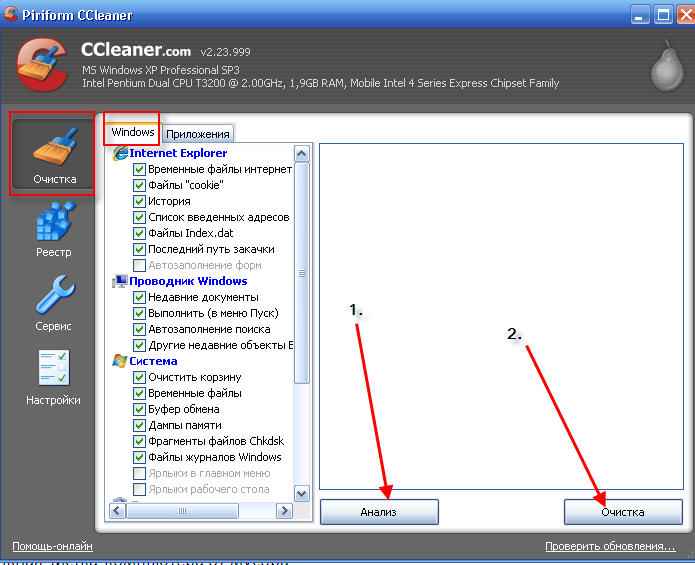

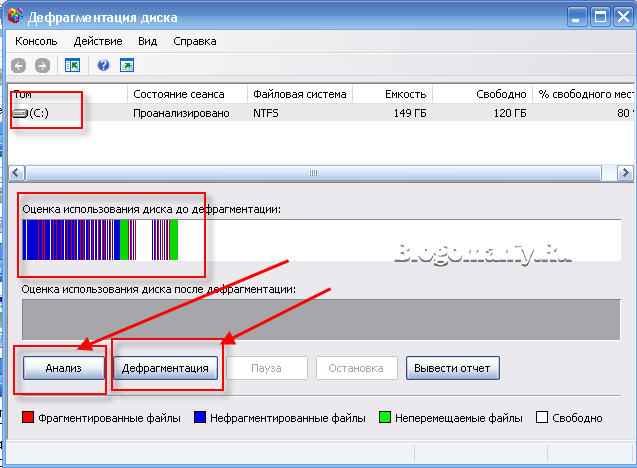
Александр, приветствую! Хорошая программка Клинер. Уже два года стоит. Но, вот как месяца три установил себе ещё одного оптимизатора — чистильщика Auslogics BoostSpeed. Не нарадуюсь. Делает всё: находит ошибки в дисках и реестре, оптимизирует, дефрагментирует, и т.д. в общем рекомендую, не пожалеешь.
@Игорь
Спасибо Игорь за совет, нужно будет скачать и попробовать!! ;)
@Алекс
Отличный материал, мне очень понравилось!! спасибо Александр =)
Просто пособие для начинающих, материал на пятерочку))))) я вот чистить от пыли боюсь, как бы чего не поломать. а все остальные рекомендации выполнила, и правда быстрее стал работать компьютер, реальная помощь, спасибо. *THUMBS UP* *THUMBS UP*
CCleaner — Это программа которая меня не раз выручала когда комп блокировали Windows-блокеры. С ее помощью легко расправиться с блокерами.
@Compusers
Программа хорошая, чистит отлично!!!
Саша,замечательно.Сделал несколько недель назад.Все хорошо,красиво,вирусов не было.Стал быстрее работать,но не надолго.Проверил на вирусы,нет.Может оперативка (к слову сказать,статей про работу оперативки не видел,собственно не искал,надеясь на подписку,вроде все ваши работы,да и других блогеров читаю.Написали бы про нее подробную статью)
@pavark
Причин может быть много, я не знаю какая у вас ситуация. Может быть какие то программы ставили и они в автозагрузку попали? В основном многие программы сами прописываются туда, не понятно зачем !!!! Сколько у вас оперативная память? Может вам добавить, купить еще одну, такого же размера и важно что бы фирмы той же!!! =)
А как почистить ноутбук от пыли!
@Ольга
Лучше отдать специалистам =)
Спасибо! А доктор веб можно с флешки?
@Михаил
Да конечно можно, даже нужно *THUMBS UP*
Спасибо за информацию. Что то знал, что то для меня новое. Я бы дополнил, что лечащая утилита Dr.Web CureIt, если она имелась ввиду.
@Сергей
Да именно утилита Dr.Web CureIt и имелась ввиду =)
Полезно)
@Александр
Надеюсь что полезно=)
CCleaner хороший чистильщик, даже чересчур. Неопытным пользователем не рекомендуется (зачищает политики виндовз, что серьезно снижает защищенность системы). для его использования нужно четко провести настройку очистки. Auslogics BoostSpeed в последних версиях гораздо безопаснее, хотя качество очистки пониже. зато это пакет утилит в котором, кстати, есть возможность настройки авто проверок по опредеенным дням.
@Андрей
Спасибо за советы =)
хороший блог, душевный, мне понравился) не забрасывай)
Вообразите, что ваш компьютер — это ваш дом. В любом доме есть двери и окна. Естественно, каждый сознательный хозяин держит окна и двери закрытыми, дабы какой-нибудь недоброжелатель или просто проходящий зевака не зашел к вам в гости без приглашения. Если провести параллель между компьютером и домом, то вы, вероятно, будете также не очень довольны, если кто-то сможет беспрепятственно войти в ваш компьютер, удалить какие-нибудь важные данные или взять то, что захочется.
Поэтому для защиты используют фаервол
Безопасность в сети и Интернет.
спасибо за советы!
Добавлял оперативку ещё на древний комп с основной 128мб. Вставил ещё одну на250 и в результате получилось 368мб. Совсем недавно, на более современный с памятью 2гб, добавил 1гб. В результате сейчас на компе стоит 3гб. Так,что на счёт ( той же фирмы и ёмкости) попросту какой-то фейк.
у меня пишет «»невозможно запустить дефрагментацию так как служба планировщика заданий не запущена»» а как ее запустить не подскажете? заранее спасибо